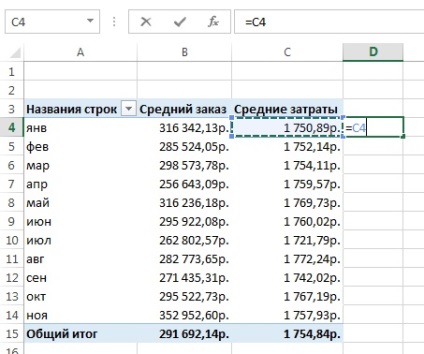Dacă utilizați în mod activ tabele pivot, probabil că trebuie să creați formule care referă celulele în tabelul pivot. Să luăm în considerare un exemplu. Să presupunem că lucrați într-o mare companie comercială (alimentară) și doriți să analizați dinamica costurilor pentru comanda multor bunuri (Figura 1).
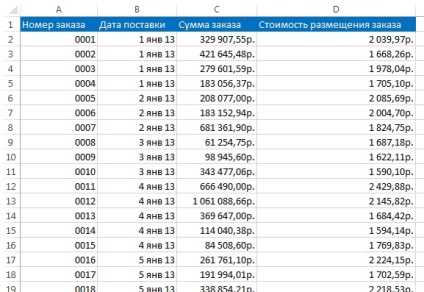
Fig. 1. Date de fond
Pe baza datelor de intrare, creați un tabel rezumativ și ordine de grup și cheltuieli pe lună (Figura 2).
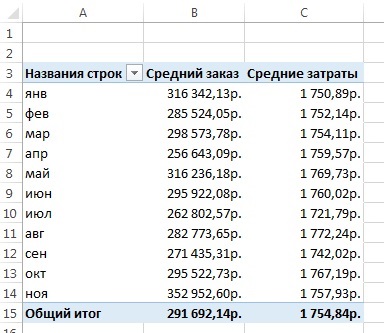
Fig. 2. Tabelul sumar
Dacă doriți acum să analizați modul în care costurile relative variază de la o lună la alta, atunci probabil în celula D4 doriți să introduceți formula = C4 / B4. Cu toate acestea, când încercați să introduceți o formulă nu din tastatură, ci selectând o celulă cu mouse-ul, Excel creează automat formula GET .DATA.SWATCH.TABLE (Figura 3).
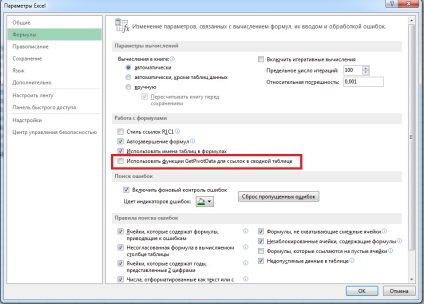
Fig. 4. Dezactivați funcția Use the GetPivotData pentru linkurile din tabelul pivot